【Linux】Windows10からCentOS7へのリモートデスクトップ接続

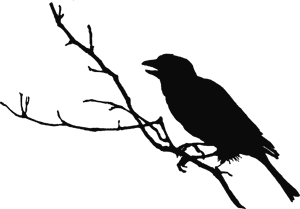

xrdpをインストールしてあげるとできる。
#selinux無効か
[root@localhost ~]# vi /etc/selinux/config
# This file controls the state of SELinux on the system.
# SELINUX= can take one of these three values:
# enforcing - SELinux security policy is enforced.
# permissive - SELinux prints warnings instead of enforcing.
# disabled - No SELinux policy is loaded.
#SELINUX=enforcing
SELINUX=disabled
#selinux反映のため再起動
[root@localhost ~]# shutdown -r now
#エンタープライズ Linux 用の拡張パッケージをインストール
#※デフォルトパッケージにはxrdpは含まれていないため
[root@ODYSSEUS /]# yum -y install epel-release.noarch
[root@ODYSSEUS /]# rpm -qa epel-release
epel-release-7-9.noarch
#xrdpをインストール
[root@ODYSSEUS /]# yum -y install xrdp
#vncサーバをインストール
[root@ODYSSEUS /]# yum -y install tigervnc-server
#xrdpサービス初回設定
[root@ODYSSEUS /]# systemctl start xrdp.service
[root@ODYSSEUS /]# systemctl enable xrdp.service
Created symlink from /etc/systemd/system/multi-user.target.wants/xrdp.service to /usr/lib/systemd/system/xrdp.service.
[root@ODYSSEUS /]# systemctl status xrdp.service
● xrdp.service - xrdp daemon
Loaded: loaded (/usr/lib/systemd/system/xrdp.service; enabled; vendor preset: disabled)
Active: active (running) since 日 2017-03-26 06:10:11 JST; 4min 22s ago
Main PID: 5229 (xrdp)
CGroup: /system.slice/xrdp.service
mq5229 /usr/sbin/xrdp --nodaemon
3月 26 06:10:11 ODYSSEUS systemd[1]: Started xrdp daemon.
3月 26 06:10:11 ODYSSEUS systemd[1]: Starting xrdp daemon...
3月 26 06:10:11 ODYSSEUS xrdp[5229]: (5229)(140272975997376)[INFO ] start...29
3月 26 06:10:11 ODYSSEUS xrdp[5229]: (5229)(140272975997376)[INFO ] liste....0
Hint: Some lines were ellipsized, use -l to show in full.
#ファイアウォール許可設定
[root@ODYSSEUS /]# firewall-cmd --add-port=3389/tcp --zone=public --permanent
success
[root@ODYSSEUS /]# firewall-cmd --reload
success
[root@ODYSSEUS /]# firewall-cmd --list-all --zone=public
public (default, active)
interfaces: eth0
sources:
services: dhcpv6-client http mysql ssh
ports: 3389/tcp
masquerade: no
forward-ports:
icmp-blocks:
rich rules:
4 Comments
4 Records
あきひろ wrote:
rootで接続すると”Oh no! Something has gone wrong.”とメッセージとともに画面にへの字の口をしたPCの顔らしき表示がされ”Log Out”ボタンが表示されクリックすると切断されてしまいます。一般ユーザーだと問題なく接続できるんですけど。
yuta wrote:
コメントいただきありがとうございます。
僕が再度やってみたところ、rootでもいけました。(ESXi上)
もしかするとVirtual Boxを使ってたりしますか?
であれば、以下が参考になるかなと思います。
http://www.mikitechnica.com/index.php/9-virtualbox-oh-no-something-has-gone-wrong
あとは、切り分けとして、コンソールログインをしてみて、同じエラーが出るのかなど見てもらうのもいいかもしれません(^^)
たに wrote:
Windows10からCentOS7への接続を目的とするのであれば、VNCサーバーのインストールはいらないのでは?
yuta wrote:
そうですね。。。見返してみるといらないですねこれ。
修正いたします!